發布於 2025-09-19 62850
【手機專知】iPhone如何將檔案上傳到7-11/全家/萊爾富超商雲端列印?
.jpg)
傑昇通信iPhone 17全系列『超低破盤價』現貨供應,給您專屬優惠一次到位!舊機回收最高現折3萬補貼新機、門號續約攜碼再享高額優惠,還有機會再抽iPhone等好禮回家!讓您第一時間無痛換機,買手機‧來傑昇‧好節省!
👉 點我看iPhone 17全系列詳細介紹
👉 點我看iPhone 17全系列容量價格一覽
👉 點我看全台傑昇通信門市據點
👉 點我看iPhone全系列破盤價
7-11/全家/萊爾富等便利超商,皆有提供「雲端列印」的服務,民眾只要將想列印的檔案上傳至網站,就會獲取一組代碼和QR Code,接著再前往超商操作事務機台,即可直接列印出檔案;這麼一來,就算是家裡沒有印表機的人,也能輕鬆快速得列印資料。不過相信也有人家裡是沒有電腦的,有無方法可直接用手機上傳檔案到雲端列印網頁呢?其實是有的!本文將教你「如何用iPhone上傳檔案到7-11/全家/萊爾富超商雲端列印」,一起來看看該怎麼操作吧~
想要擁有一台心儀的手機記得到傑昇通信,挑戰手機市場最低價再享會員尊榮好康及好禮抽獎券,舊機也能高價現金回收,門號續約還有高額優惠!快來看看手機超低價格!買手機.來傑昇.好節省!
如何用iPhone上傳檔案到便利超商的雲端列印?
-
我們可以先將要列印的檔案傳到「LINE聊天室」,開啟檔案後按下「分享」圖示,再點擊「儲存到檔案」。
.jpg)
-
接著就可以將檔案儲存到指定資料夾內,存好之後再開啟內建的「檔案App」,檢查一下是否有成功儲存到。
.jpg)
-
下方提供3大超商的「雲端列印上傳頁面」,請選擇你要列印的超商,這邊是以7-11的ibon作為示範;輸入完基本資料後,再按下「新增檔案」>「瀏覽」,將剛剛儲存的文件上傳。
點我到「7-11 ibon雲端列印檔案上傳」頁面
點我到「全家FamiPort雲端列印檔案上傳」頁面
點我到「萊爾富雲端列印檔案上傳」頁面
.jpg)
-
接下來點選「我已詳閱檔案上傳及下載申請同意書」,並按下「確認上傳」,只要檔案上傳成功,頁面就會出現「取件編號」和「QR Code條碼」,建議可以截圖螢幕保存。
.jpg)
-
最後只要前往指定超商,到事務機點選雲端列印中的「取件編號列印」,輸入剛剛的編號或掃描QR碼,即可列印出檔案囉!
.jpg)
以上就是用iPhone上傳檔案到超商雲端列印的方法,這麼一來就算不方便使用電腦,也可以透過手機來完成雲端列印了!而如果大家最近剛好想要換新iPhone的話,記得要找挑戰手機市場最低價的傑昇通信喔!
超殺iPhone空機價看這裡!
延伸閱讀:iPhone更新後該如何降級?iOS回復舊版完整教學
延伸閱讀:iPhone如何一鍵下載多張Google雲端硬碟的圖片?用這招秒搞定
手機哪裡買價格最便宜划算有保障?
買手機當然要選值得信賴的傑昇通信。身為全台規模最大、擁有近40年專業經營的通訊連鎖,傑昇始終堅持「挑戰手機市場最低價」,再加上會員專屬好康、好禮抽獎券,讓您買得划算又有驚喜!舊機還能高價現金回收,門號續約更享高額優惠,全台超過150間門市隨時為您服務,一間購買連鎖服務,一次購買終生服務,不只買得安心,更能用得開心。買手機.來傑昇.好節省!
空機破盤價格查詢
舊機回收估價查詢
傑昇門市據點查詢
(1).jpg)

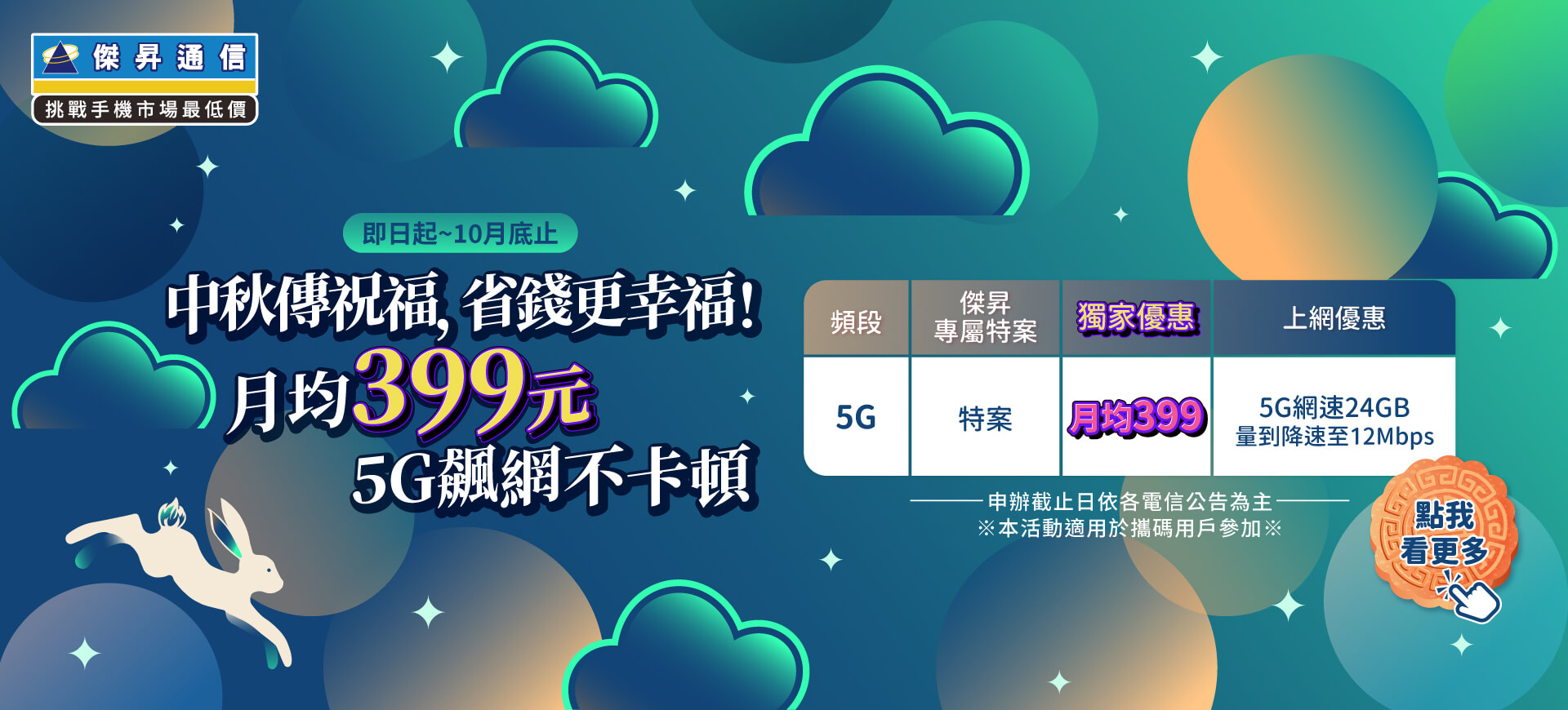





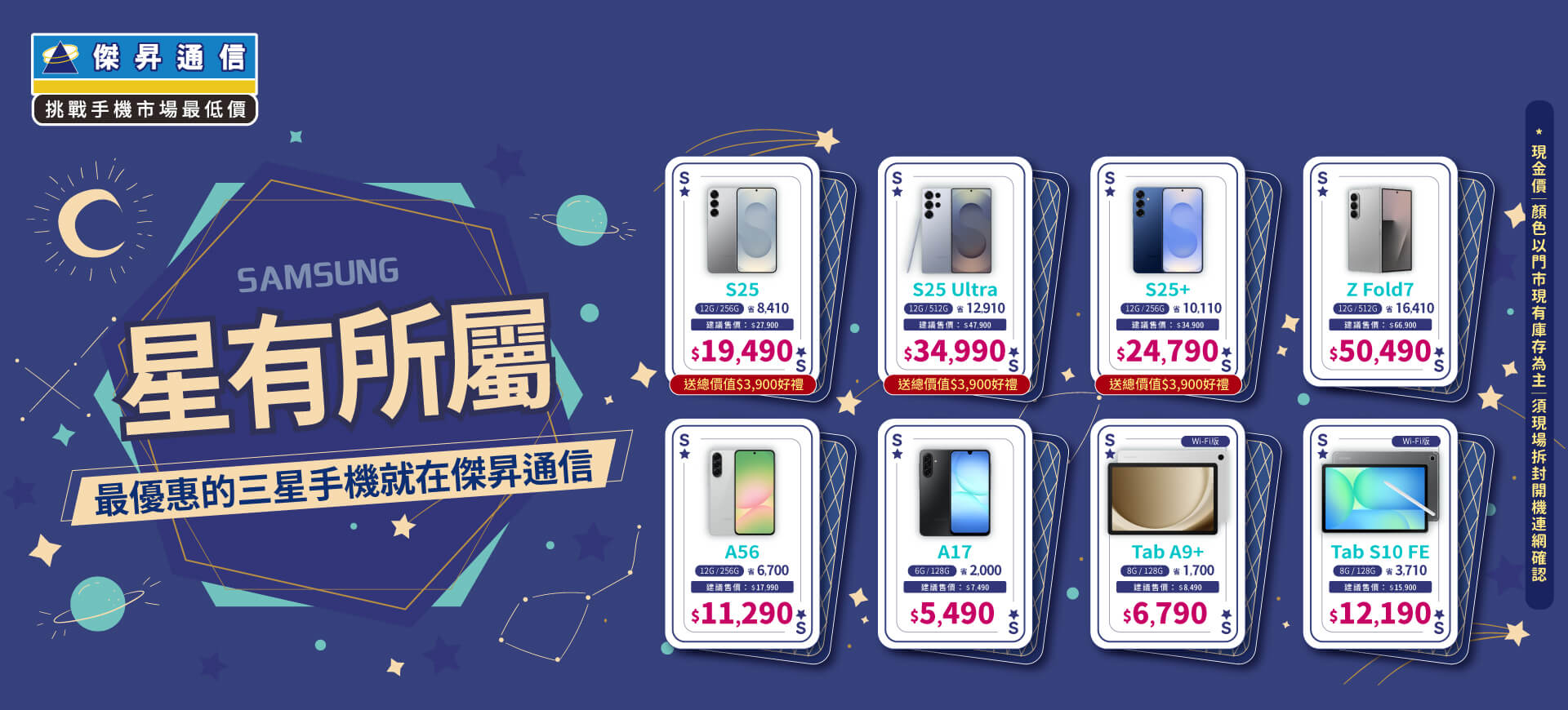












.jpg)








![Apple iPhone 17 Pro (256G) [藏藍/宇宙橙]](https://file1.jyes.com.tw/data/goods/cover/1758619311824221214.jpg)


















